Xây dựng DHCP Server trên Windows Server 2019 chi tiết cho người mới bắt đầu. Bạn nào chưa nắm rõ DHCP là gì có thể tìm hiểu thêm tại đây.
Các bước thực hiện:
1. Từ Server Manager → Chọn Add Roles and Features
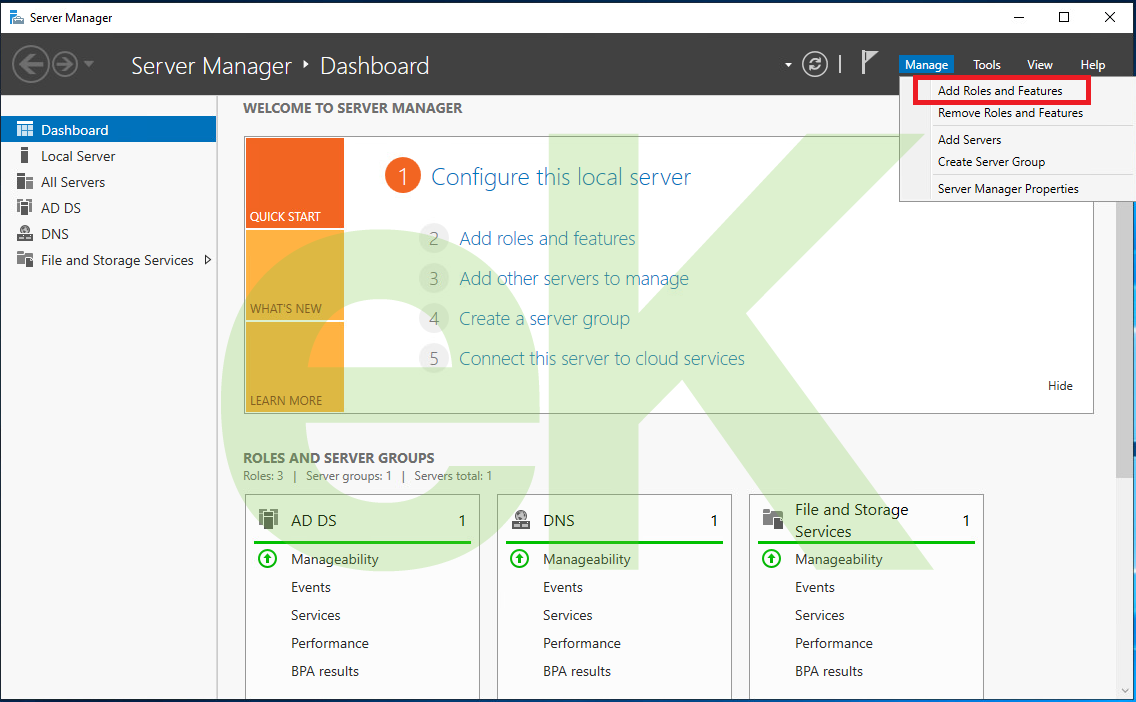
2. Chọn Next ở cửa sổ đầu tiên
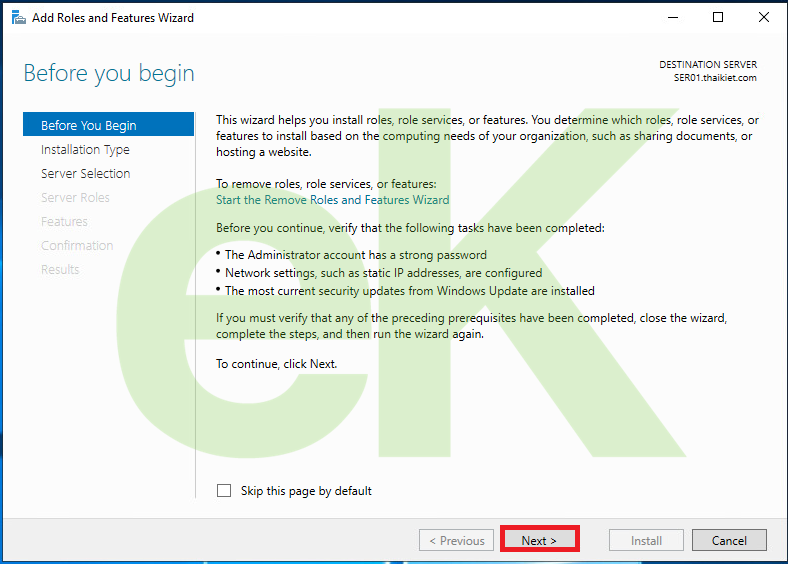
3. Chọn Role-based or feature-based installation
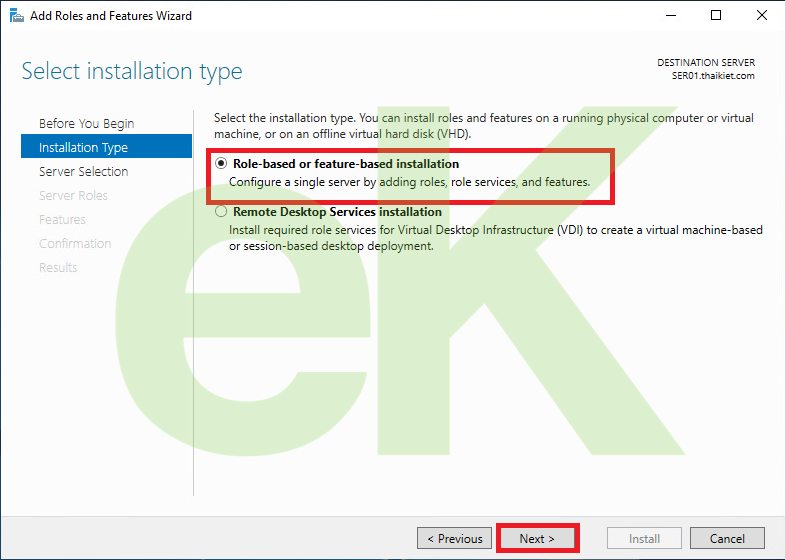
4. Chọn Select a server from the server pool → Chọn Next
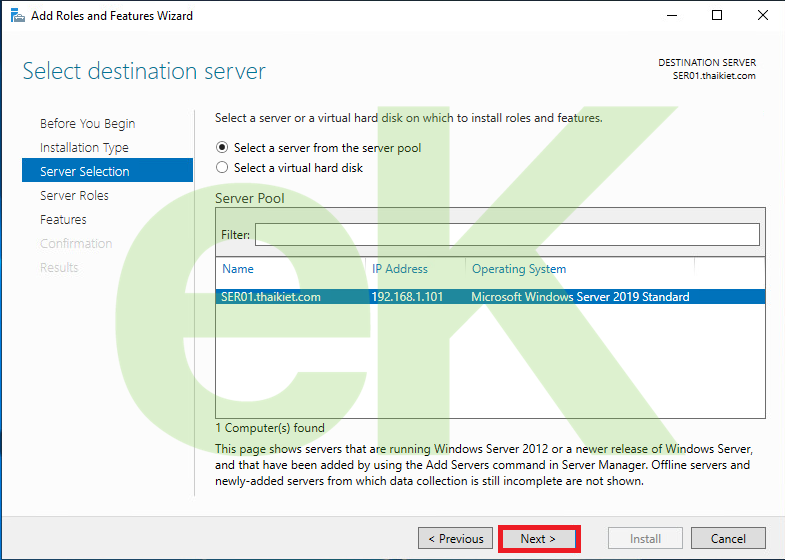
5. Chọn DHCP Server → Chọn Next
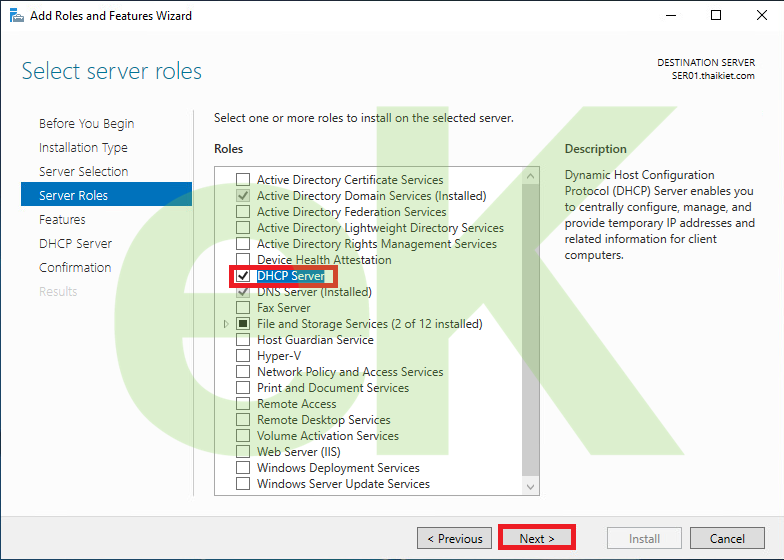
6. Chọn Next
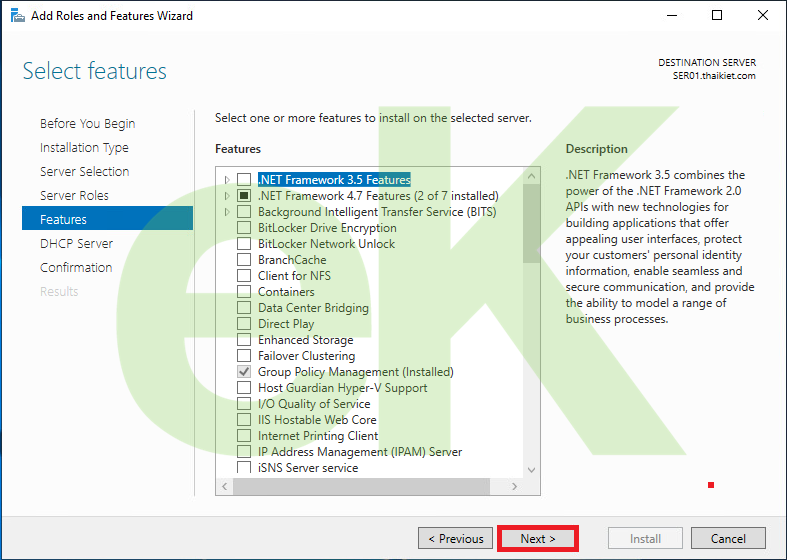
7. Chọn Next
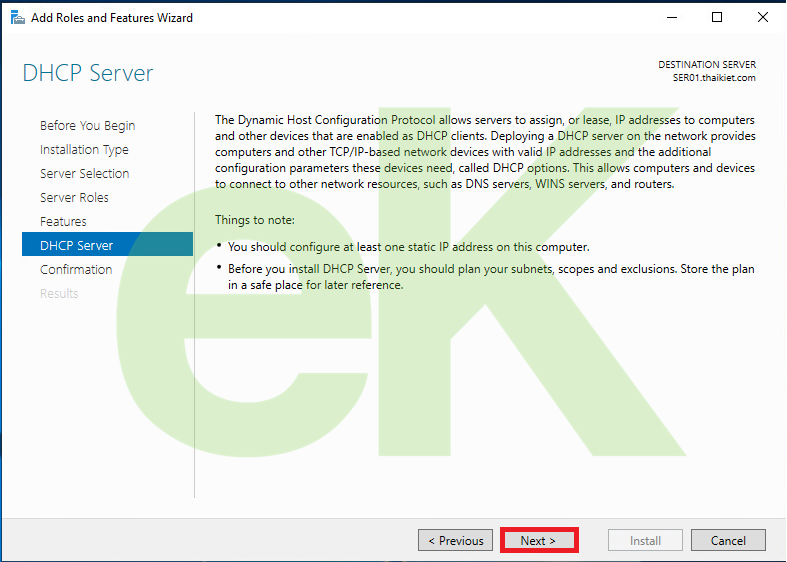
8. Chọn Install
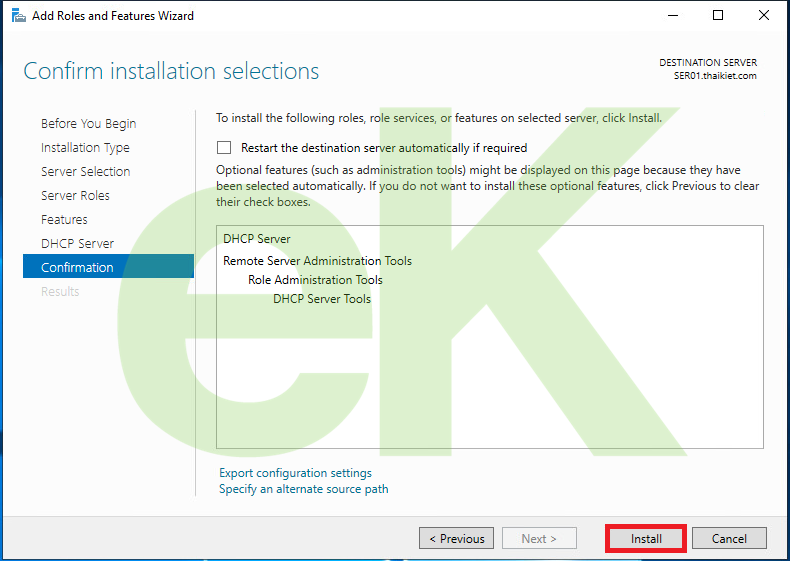
9. Chọn Close
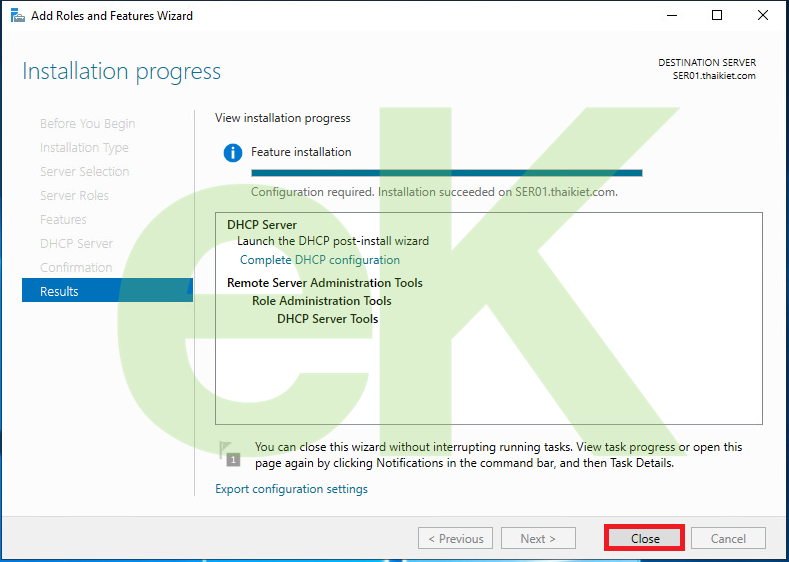
10. Từ Server Manager → Chọn DHCP
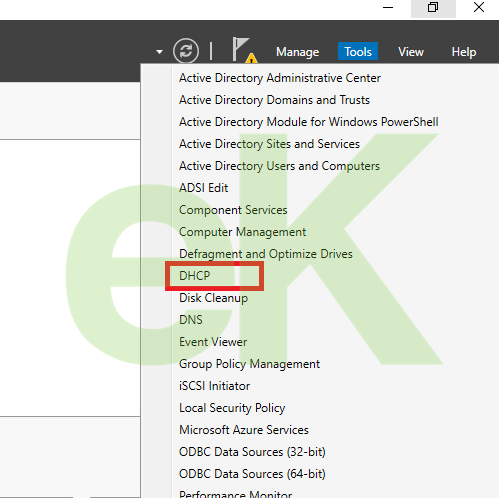
11. Chọn New Scope
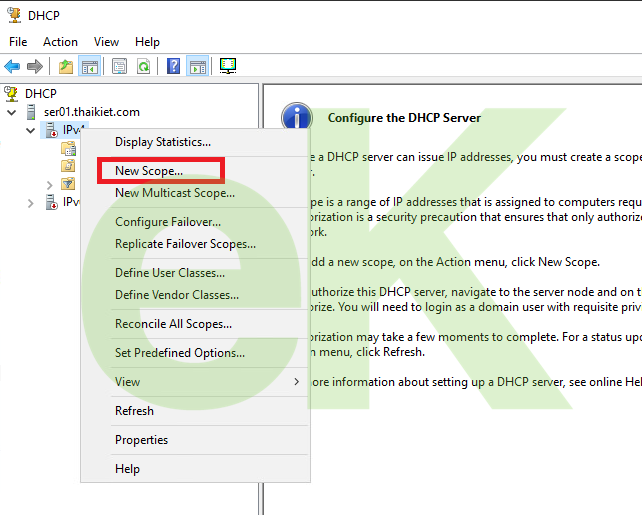
12. Nhập thông tin → Chọn Next
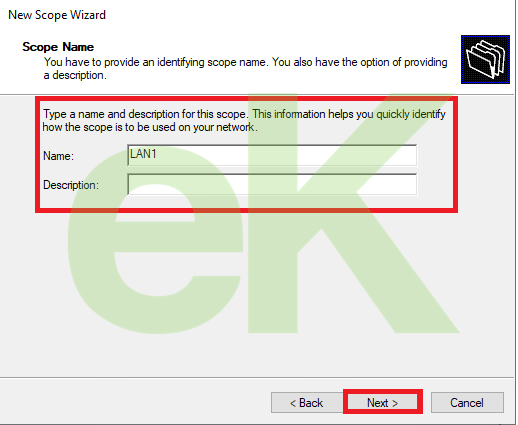
13. Nhập thông tin dãy ip cần cấp (IP bắt đầu, IP kết thức và subnet) → Chọn Next
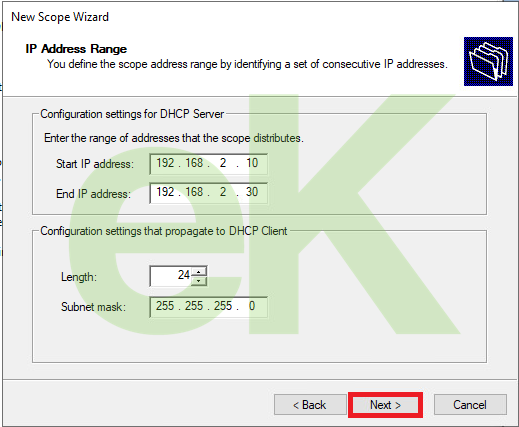
14. Nhập thông tin ip ngoài trừ. Vì dụ nếu bạn cấp từ 192.168.2.10 đến 192.168.2.20 mà bạn không cấp 192.168.2.15 đến 192.168.2.17 thì nhập vào đây
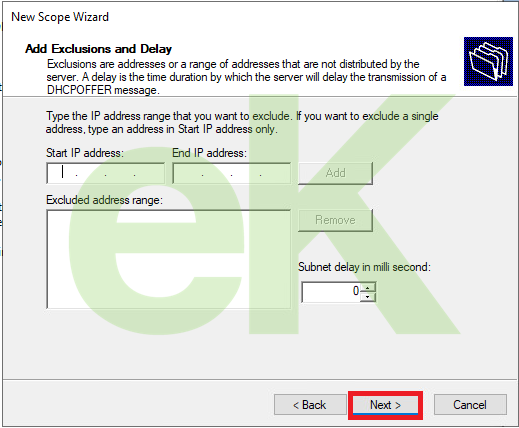
15. Nhập thời hạn cấp phát IP. Giống đi chi mượn tiền vậy, đến hạn trả lại, muốn mượn tiếp thì mượn :v → Chọn Next
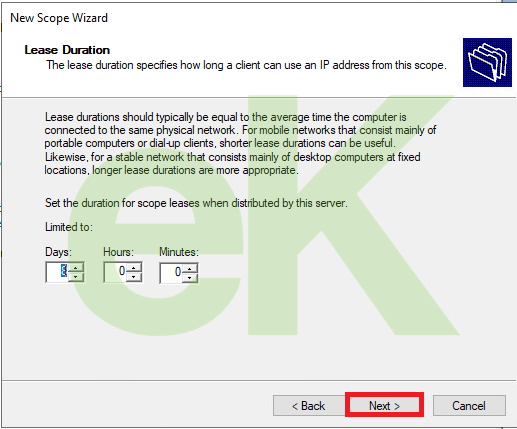
16. Chọn Yes, I want to configure these options now → Chọn Next
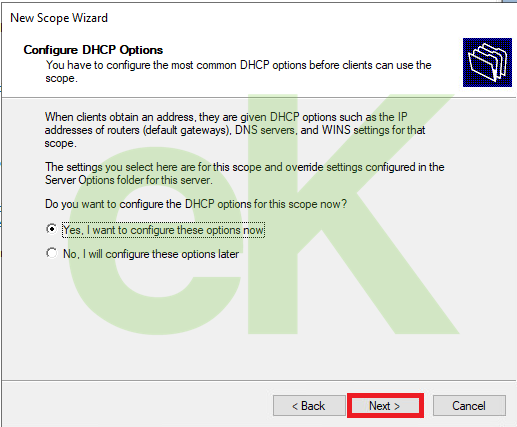
17. Nhập thông tin Default Gateway → Chọn Next
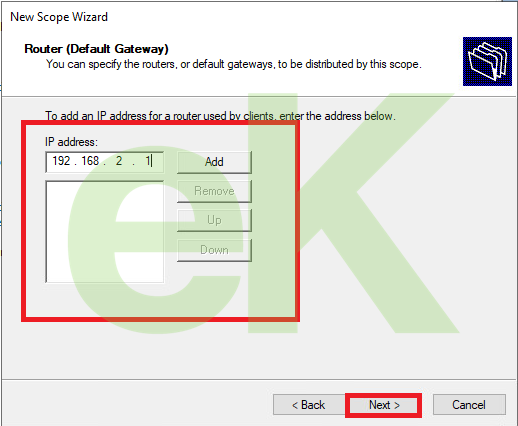
18. Nhập thông tin DNS, nếu bạn không có DNS hoặc ADC thì cứ nhập giống IP Gateway nhé, vì sao thì mình sẽ giải thích ở bài DNS.
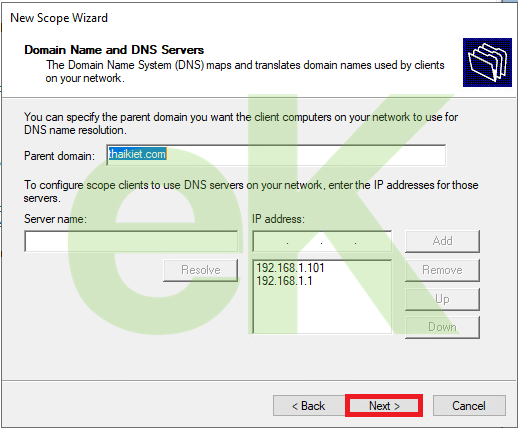
19. Chọn Yes, I want to active this scope now → Chọn Next
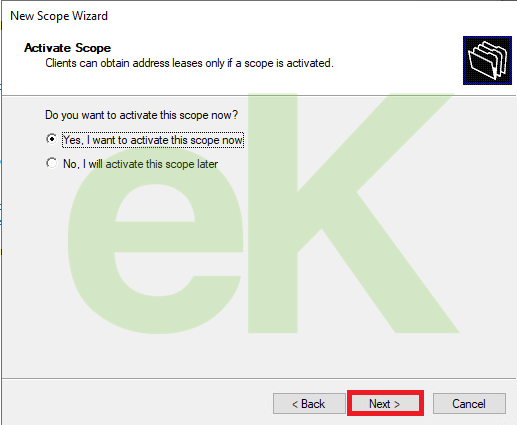
20. Chọn Finish
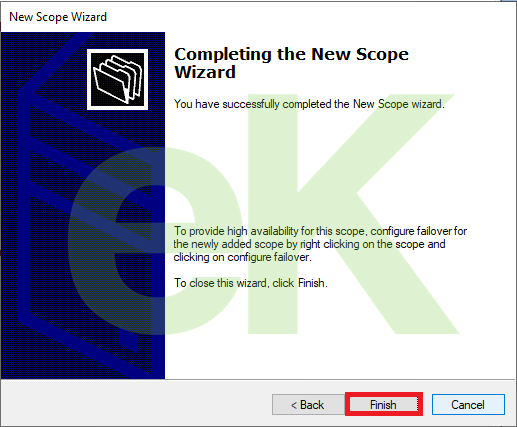
21. Kiểm tra kết quả
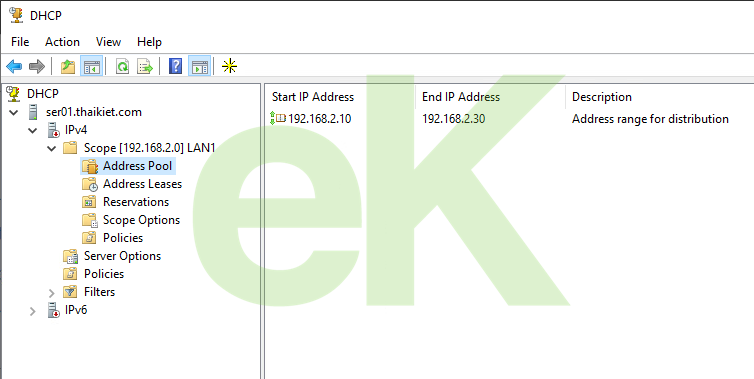

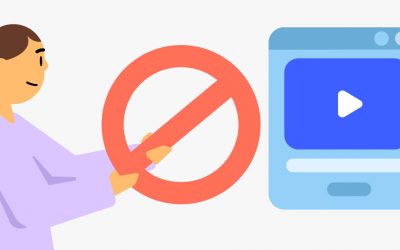


0 Lời bình